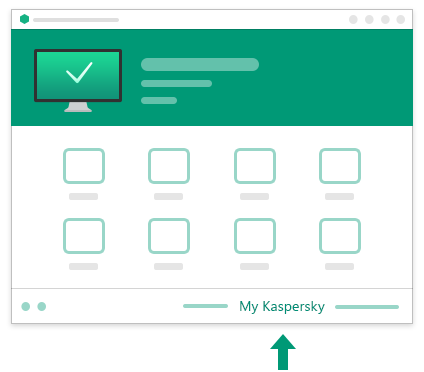Sådan tilsluttes en enhed til portalen
For at forbinde en enhed til din My Kaspersky-konto skal et Kaspersky-program på enheden være forbundet med din My Kaspersky-konto.
I afsnittet Enheder kan du se dine tilsluttede enheder og tilføje en enhed til din My Kaspersky-konto .
- Log på My Kaspersky fra den enhed, du vil tilslutte.
- Gå til fanen Enheder.
- Klik på knappen Tilføj enhed.
- Vælg din enheds operativsystem.
- Vælg et Kaspersky-program, du vil installere på din enhed, og klik på knappen Næste.
- Vælg et abonnement, du gerne vil bruge med en program.
- Klik på knappen Hent, og bekræft standardindstillingen for download.
I Andre downloads kan du også finde andre tilgængelige downloadmuligheder, for eksempel en QR-kode eller et link, der kan sendes til din e-mailadresse. Du kan finde flere oplysninger i Sådan sender du dit abonnement til en enhed.
- Download, installér og start programmet på din enhed.
Enheden er tilsluttet til din konto, og enhedspanelet vises i afsnittet Enheder på My Kaspersky. Derudover vil information om det abonnement, der bruges i det tilknyttede program, blive tilføjet din konto. Abonnementspanelet vises i afsnittet Abonnementer.
Når du downloader og installerer et Kaspersky-program fra My Kaspersky, kan programmet automatisk oprette forbindelse til din My Kaspersky-konto og bruge det relevante abonnement. Ellers kan du blive bedt om at logge ind på din My Kaspersky-konto under den indledende opsætning af det program, du installerer. For flere oplysninger, se Sådan downloader du dine købte apps.
Kaspersky-programmet til Linux opretter muligvis ikke automatisk forbindelse til din My Kaspersky-konto.
Sådan forbinder du din Linux-enhed til din My Kaspersky-konto ved hjælp af en aktiveringskode
- Gå til afsnittet Abonnementer på My Kaspersky.
- I abonnementspanelet kopierer du en aktiveringskode for det relevante abonnement.
- Aktiver Kaspersky til Linux med din aktiveringskode under den indledende konfiguration, eller efter du har installeret programmet.
For mere information, se den relevante Hjælp til Kaspersky til Linux på kundeservicewebstedet.
Lær mere om at forbinde dit program til My Kaspersky i den relevante applikationshjælp på kundeservicewebstedet .
Programmer, der kan oprettes forbindelse til
- Kaspersky-program (til alle operativsystemer)
- Kaspersky Anti-Virus 2015 eller senere
- Kaspersky Internet Security 2015 eller senere (for alle operativsystemer)
- Kaspersky Total Security 2015 eller senere
- Kaspersky Password Manager 2015 eller senere
- Kaspersky Safe Kids (for alle operativsystemer)
- Kaspersky Virus Scanner 2015 eller senere
- Kaspersky Virus Scanner for Mac 2015 eller senere
- Kaspersky Security Scanner 2015 eller senere
- Kaspersky VPN Secure Connection (for alle operativsystemer)
Programmet er muligvis ikke tilgængeligt i nogle områder på grund af lokal lovgivning. For flere detaljer se Regionale begrænsninger.
- Kaspersky Security Cloud (Personal og Family)
Hvis du bruger en ældre version af et Kaspersky-program, kan du finde vejledning til dit program nedenfor:
- Kaspersky Anti-Virus
- Start Kaspersky-programmet på enheden.
- Fra programmets hovedvindue skal du gå til Flere værktøjer → Beskyttelse til alle enheder → Opret forbindelse til My Kaspersky.
- Indtast brugeroplysningerne for din My Kaspersky-konto.
- Klik på knappen Log på.
Enheden er tilsluttet til din konto, og enhedspanelet vises i afsnittet Enheder på My Kaspersky. Derudover vil information om det abonnement, der bruges i det tilknyttede program, blive tilføjet din konto. Abonnementspanelet vises i afsnittet Abonnementer.
- Kaspersky Internet Security
- Start Kaspersky-programmet på enheden.
- Gå til My Kaspersky i programmets hovedvindue.
- Indtast brugeroplysningerne for din My Kaspersky-konto.
- Klik på knappen Log på.
Enheden er tilsluttet til din konto, og enhedspanelet vises i afsnittet Enheder på My Kaspersky. Derudover vil information om det abonnement, der bruges i det tilknyttede program, blive tilføjet din konto. Abonnementspanelet vises i afsnittet Abonnementer.
- Kaspersky Internet Security for Mac
- Start Kaspersky-programmet på enheden.
- Klik på knappen Log på i programmets hovedvindue.
Vinduet Log på My Kaspersky åbnes.
- Indtast brugeroplysningerne for din My Kaspersky-konto.
- Klik på knappen Log på.
Enheden er tilsluttet til din konto, og enhedspanelet vises i afsnittet Enheder på My Kaspersky. Derudover vil information om det abonnement, der bruges i det tilknyttede program, blive tilføjet din konto. Abonnementspanelet vises i afsnittet Abonnementer.
- Kaspersky Internet Security for Android
- Start Kaspersky-programmet på enheden.
- Fra programmets hovedvindue skal du gå til Tyverisikring → Fortsæt → Jeg har en konto.
- Indtast brugeroplysningerne for din My Kaspersky-konto.
- Klik på knappen Log på.
Enheden er tilsluttet til din konto, og enhedspanelet vises i afsnittet Enheder på My Kaspersky. Derudover vil information om det abonnement, der bruges i det tilknyttede program, blive tilføjet din konto. Abonnementspanelet vises i afsnittet Abonnementer.
Kaspersky-apps til Android er ikke tilgængelige i Kina på grund af lokal lovgivning. For flere detaljer se Regionale begrænsninger.
- Kaspersky Total Security
- Start Kaspersky-programmet på enheden.
- Fra programmets hovedvindue skal du gå til Beskyttelse til alle enheder → Opret forbindelse til My Kaspersky.
- Indtast brugeroplysningerne for din My Kaspersky-konto.
- Klik på knappen Log på.
Enheden er tilsluttet til din konto, og enhedspanelet vises i afsnittet Enheder på My Kaspersky. Derudover vil information om det abonnement, der bruges i det tilknyttede program, blive tilføjet din konto. Abonnementspanelet vises i afsnittet Abonnementer.
Du har muligvis også mulighed for at logge ind på din My Kaspersky-konto, efter du har aktiveret et program, for eksempel med en aktiveringskode. Linket til tilslutning af en enhed til My Kaspersky kan se ud som følger:
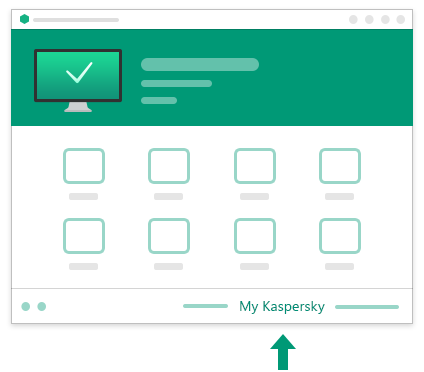
Forbindelseslinket i hovedprogramvinduet
Du kan tilslutte højst 500 enheder din My Kaspersky-konto.
Til toppen af siden